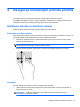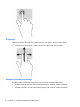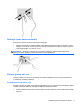User Guide - Windows 8
Table Of Contents
- Dobrodošli
- Upoznavanje sa vašim tabletom
- Povezivanje na mrežu
- Navigacija korištenjem pokreta prstima
- Multimedija
- Upravljanje napajanjem
- Isključivanje tableta.
- Postavljanje opcija napajanja
- Korištenje stanja uštede energije
- Korištenje baterijskog napajanja
- Korištenje vanjskog napajanja naizmjeničnom strujom
- Vanjske kartice i uređaji
- Sigurnost
- Održavanje
- Izrada rezervnih kopija i oporavak
- HP BIOS Settings (HP postavke BIOS-a)
- Podrška
- Specifikacije
- Putovanje sa tabletom
- Elektrostatičko pražnjenje
- Indeks
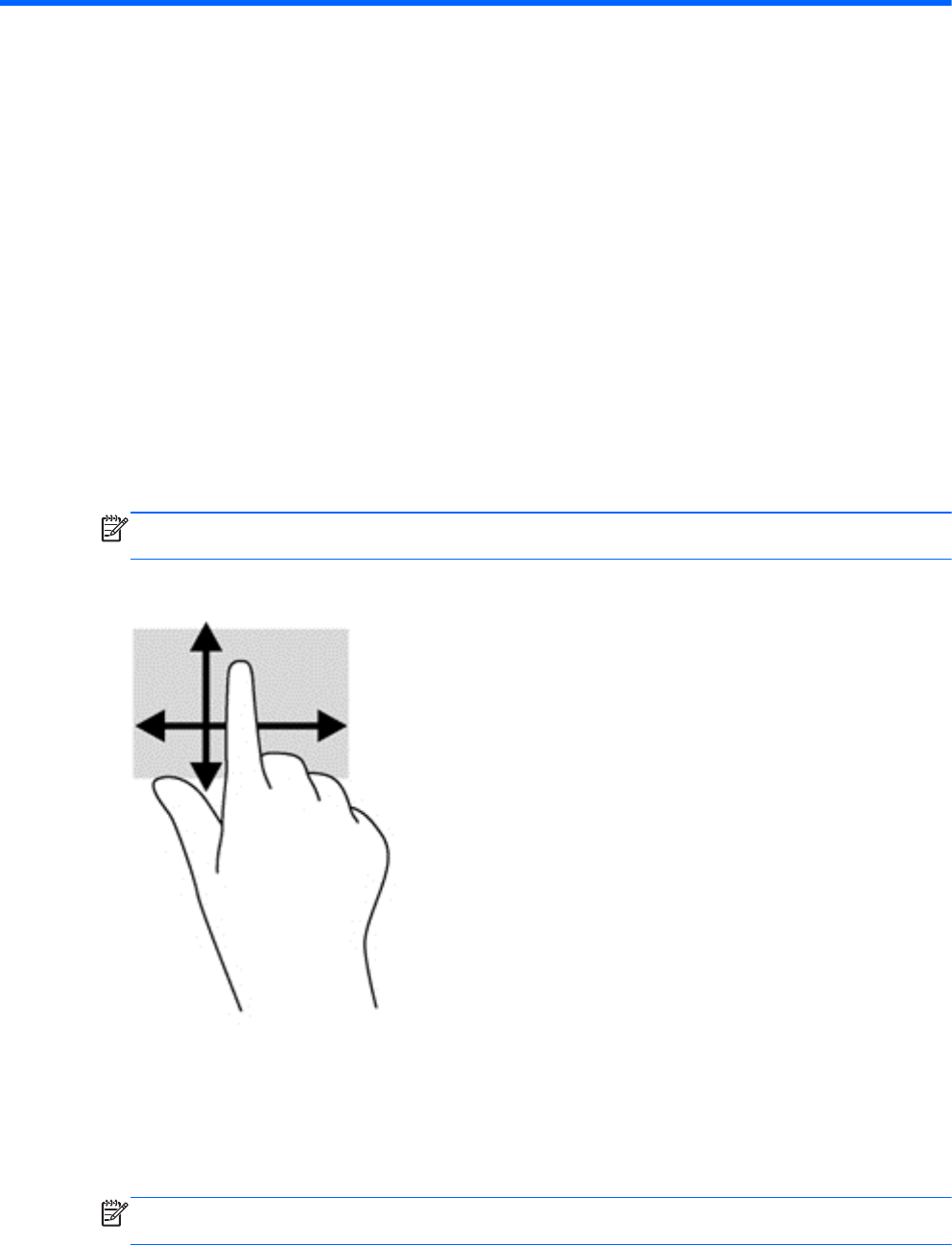
4 Navigacija korištenjem pokreta prstima
Vaš tablet omogućava navigaciju korištenjem pokreta prstima na dodirnom ekranu.
Pregledajte vodič Windows 8 Osnove koji je dostavljen uz vaš tablet. Taj vodič pruža informacije o
uobičajenim radnjama pri korištenju dodirnog ekrana ili opcionalne tastature.
Korištenje pokreta na dodirnom ekranu
Možete kotrolirati stavke da dodirnom ekranu direktno sa svojim prstima.
Pomicanje s jednim prstom
Klizni pokret jednim prstom uglavnom se koristi za micanje ili pomjeranje kroz spiskove i stranice, ali
ga možete koristiti i za druge interakcije, kao što je premještanje objekta.
●
Da biste se pomjerali po ekranu, polako klizite jednim prstom preko ekrana u smjeru u kome
želite da se pokazivač kreće.
NAPOMENA: Kada je na Početnom ekranu prikazano mnogo aplikacija, možete klizno
pomjerati prst kako biste ekran pomicali ulijevo ili udesno.
●
Da biste povlačili, pritisnite i držite objekt, a zatim povucite objekt kako biste ga pomjerili.
Kuckanje
Da biste odabrali neku stavku na ekranu, koristite funkciju kuckanja.
●
Jednim prstom kucnite objekt na ekranu kako biste načinili odabir. Dvaput kucnite prstom na
stavku kako biste je otvorili.
NAPOMENA: Pritisnite i držite prstom neki objekt kako biste otvorili ekran pomoći s
informacijama o odabranom objektu.
Korištenje pokreta na dodirnom ekranu 15